データ作成の注意[4]
皆様が安心・安全・低価格で印刷をご利用できるサイトです。
総合印刷ならではの対応
ソフトや印刷知識が無くても大丈夫です。用紙選定や製版、印刷、製本方法、DTPに精通したスタッフが親切、丁寧にサポート致します。
下記メニューより閲覧したい情報をお選びください
| << 前ページへ | トップページへ |
保存(windowsの拡張子)
作成したデータを保存する際に、注意が必要なのは「データ名」です。
データに付ける名前にも注意する必要があります。MacとWindowsで注意事項が異なります。特にMac、Windows間のデータのやりとりなどで問題が生じやすいので、ご注意ください。
例えば、Window上でWord文書を保存する際に、データ名を「文書」と打ち込んで保存すると、必ず自動的に「文書.doc」という名前で保存されると思います。この、「.doc」(ピリオドのあとに自動的についてくる名前)を拡張子と呼びます。
使用ソフトや保存形式によって拡張子は異なり、Windows上では、そのデータが何のソフトでどのように保存されたかを、拡張子によって判別します。以下が、拡張子の一例となります。
ソフトと拡張子
| ソフト | 拡張子 |
|---|---|
| Adobe Illustrator | .ai |
| Adobe PhotoShop | .psd |
| Adobe InDesign | .indd |
| Quark Xpress | .qxd |
| PageMaker6.5 | .pmd |
| Word | .doc |
| Excel | .xls |
| Powerpoint | .ppt |
| Publisher | .pub |
| 一太郎13 | .jtd |
| 花子 | .jsh |
ファイル形式と拡張子
| ファイル形式 | 拡張子 |
|---|---|
| PDFファイル | |
| テキストファイル | .txt |
| Windowsビットマップ | .bmp |
| JPEG画像 | .jpg |
| GIF画像 | .gif |
| PING画像 | .png |
| Flash | .fla |
| TIFF画像 | .tif |
| EPS(画像又はファイル) | .eps |
| HTMLファイル | .html |
| PS(PostScript)ファイル | .ps |
【注意事項】
Macintosh OX9.x以下は拡張子を必要としないため、特定のソフトで設定をしない限り拡張子が自動的につくことはありません。拡張子のないMacデータは、Windows上では何のファイルか判別できず、開くことができません。
他の環境で使用する可能性のあるMacデータは、手動でも結構ですので拡張子をつけた方が賢明です。
保存(Macintoshファイル名)
Macintosh OX9.x以下では、ファイル名は「全角15文字、半角30文字以内(拡張子を含む)」でつけることになっており、それ以上の文字数で打ち込むことはできません。(※)
Windowsではファイルの文字数に制限がないため、WindowsからMacintoshにデータを移動したときに、ファイル名が表記されない・文字化けする、といった問題が起こります。
例えば、Windowsで書き込みしたCDをMacintoshに入れて読み込んでみると、CDの名前やファイル名が「___」といった表記や全く違った漢字表記になることがあります【下図参照】。
また、ネットワーク上でつながっているWindowsとMacintosh間で転送する際、文字数が制限を超えているとコピーできないことがあります。
名前の長いデータを文字制限があるMacにコピーすると… |
→ | このようになります |
※MacOSXでは15文字以上のファイル名入力も可能ですが、弊社ではOSXにおいても15文字以内のファイル名でお願いしております。
データ調整(塗り足し)
一見問題ないデータでも、印刷用データとして使用する際の注意事項があります。
ここでは「塗り足し」について説明致します。この「塗り足し」は、印刷初心者の方が作成されたデータで必ずと言っていい程、問題となる事項です。
塗り足しとは
通常、弊社での印刷(枚葉印刷)は、大きな用紙に、断裁用の目印(トンボと言います)を入れた状態でまとめて印刷し、断裁します。
紙面の端の部分まで色や写真が入るとき、データ上で紙面ギリギリまで作成していた場合、断裁の際にほんの僅かなずれが生じただけで、印刷する用紙の色(白地)が出てしまう可能性があります。それを避けるため、仕上サイズの外側まで、若干(3mm程)余分に色や写真の幅を広げておく必要があります。これを「塗り足し(ぬりた(だ)し)」、または「ドブ」といいます【下図参照】。
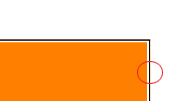
色が紙面ギリギリだと、断裁時に白い隙間ができる恐れがあります。そこで…
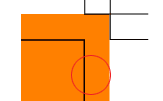
予め、断裁箇所の外側まで色を設定します。これが塗り足しです。
塗り足しの作り方
塗り足しの作り方は使用ソフトによって作成方法が異なります。
Illustratorの場合
「フィルタ→クリエイト→トリムマーク」で作成した二重トンボの、内側が仕上サイズ、外側が塗り足し領域の基準になります。ドキュメントの端まで塗りが入る場合、作成したトンボの外側のラインに合わせてオブジェクトの端を広げます。
>>> Adobe Illustrator-tip へ
Photoshopの場合
印刷用のデータを1枚のPhotoshopデータとして作成する場合、事前に塗り足し分を考慮して、画像サイズを上下左右3mmずつ広く作っておくのが賢明です。
(例:A4の場合(210+3+3)×(297+3+3)mm=216mm×303mm)
>>> Adobe Photoshop-tip へ
QuarkXPress、PageMaker、Indesignなどページ・レイアウトソフトの場合
絵や色の画像ボックスなど塗り幅をドキュメントサイズの外側3mmに広げます。設定の詳細は各ソフトによって呼び名などが異なりますので、下記をご参照ください
>>> QuarkXPress-tips へ
>>> Adobe Indesign-tips へ
>>> Adobe PageMaker-tips へ
Microsoft Office、一太郎などビジネス・ワープロソフトの場合
Microsoft Officeや一太郎などのビジネス系ソフトは、従来、印刷用ソフトではないため、機能上、塗り足し作成は困難です。お客様環境で不用意に塗り足しを作ろうとすると、レイアウトが崩れる可能性もあります。入稿前に弊社にご相談ください。
- 封筒や官製はがきなど、断裁の必要がない用紙に直接印刷する場合、塗り足しを作ることができないため、端の部分まできれいに塗りを入れることができません。
- 上記の注意点や対策は、弊社印刷機を使用した場合であり、他社様の印刷機(輪転印刷の1種など)には適用されないケースもあります
データ調整(オーバープリント)
同じく一見問題ないデータのようでも、印刷用データとして使用する際に必要な注意事項です。
この「オーバープリント」は、モニタやプリントアウトの段階では確認できないことが多く、正に印刷独自の注意事項です。
オーバープリントとは
オーバープリントとは、色の上に色を「ノセ」ることです。データ上で二つの色が重なっているとき、画面では下の色が隠れ、上の色のみが見えています。
プレビュー通りの色で印刷することを「ケヌキ」といいます。
それに対し、上の色を重ねて印刷することを「ノセ」といいます。
 刷り上がり |
→ | 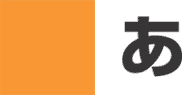 ノセ(バックの色の上に文字を乗せる) |
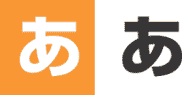 ケヌキ(文字のバックは白く抜けている) |
データ上で「ノセ」の設定にすることを「オーバープリント」といいます。
オーバープリントの効果
通常、印刷はCMYKの4版を重ね合わせて行います。ケヌキだと、版を重ねる際の誤差の影響で、図のようにほんの僅かですが誤差が発生することがあります。通常殆ど気にならないレベルなのですが、どうしてもと言う方は、オーバープリントを使用すると、その心配は解消します。
塗り・絵柄の上に黒い文字や罫線が乗っている場合、オーバープリントは便利です。
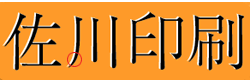
上記は極端な例ですが、ケヌキの場合、バックの白がほんの僅かに出てしまうケースがあります。
※上図はイメージです。
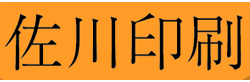
オーバープリントでのせに設定すると、上のように白が出ることはありません。
※適用するのは黒(K100)のみにしてください。
オーバープリントの用途
色の上に色を乗せると、当然、乗せた箇所の色は変わってしまいます。オーバープリント設定を使って良いのは、上に乗っている部品が黒(K100)の文字、罫線である場合のみです。
黒(K100)以外の色に関しては、オーバープリント設定は使用しないでください。また、黒(K100)でも使用する場合は、必ず使用した旨を明記してください。
オーバープリント設定の問題点と危険性
オーバープリント設定は、モニタの画面、またプリンタでの出力と、印刷時の仕上がりが大きく異なることがあり、トラブルの原因となることが多くあります。意識的にオーバープリントをしたのならば、入稿時に指示をいただければ良いのですが、操作ミスや他ソフトとの連動の際のトラブルなど、無意識のうちにオーバープリントになっている場合、気付かないケースが多いため、非常に危険です。
特にプリンタ出力の際、反映されない場合が多く、印刷時に初めて気づくことがあるなど、検証やチェックにも時間がかかります。
ver9.0以降のillustratorでしたら、メニューバーから「画面→オーバープリントをプレビュー」を選択すれば、オーバープリント設定されている部品は、モニタ上で色が変わります【下図参照】。
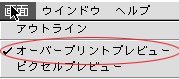 「オーバープリントプレビュー」でのせ設定の画面確認が可能です |
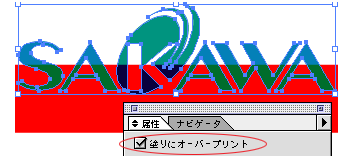 |
| << 前ページへ | トップページへ |










